Những tập tin / file STL (dùng để đưa vào máy in 3D để in ra mô hình 3D) miêu tả bề mặt hình học của các mô hình 3 chiều và được dùng để xây dựng mô hình vật lý CAD 3 chiều. Tệp STL được tạo ra dựa trên lưới các hình tam giác nối với nhau tạo nên một mô hình. Nó đơn giản là danh sách các tọa độ x, y và z của các đỉnh, quy tắc thay đổi các vectơ vuông góc với một bề mặt xác định hướng các hình tam giác làm nên vật thể 3D đó. Mở tệp STL bằng trình soạn thảo văn bản cho phép bạn thấy rằng tệp chỉ là một danh sách các hình tam giác, dựa trên tập hợp các điểm (được gọi là đỉnh 3D).
Một file STL “tốt” có kích cỡ khoảng 5MB đối với tệp đơn giản, 10MB cho tệp lớn và phức tạp. Nói chung, nếu phần của bạn nằm ngoài các tham số này, bạn sẽ cần thay đổi kích thước nó trong chương trình nơi bạn có thể giảm số lượng hình tam giác trong lưới. Một tệp STL “tốt” phải tuân theo 2 quy tắc:
- Những tam giác gần nhau phải có 2 đỉnh chung.
- Các hướng của tam giác (vị trí cạnh trong, cạnh ngoài) được chỉ định bởi đỉnh và quy tắc phải được thống nhất.
Những chỗ hở nhỏ và không đồng nhất có thể dễ dàng được khắc phục bởi phầm mềm chuyên môn xử lý STL. Trong trường hợp xảy ra nhiều vấn đề nghiêm trọng hơn, bạn cần phải trở về mô hình CAD ban đầu và có những điều chỉnh hợp lý.
Một tệp STL “tệ” do những vấn đề về chuyển đổi định dạng file. Đối với nhiều hệ thống CAD, số lượng tam giác đại diện cho một mô hình có thể được miêu tả bởi người dùng. Nếu bạn đang dùng quá nhiều hình tam giác, kích thước tệp STL rất khó quản lý. Nếu bạn dùng quá ít hình tam giác, những khúc uốn cong sẽ không đúng hình dạng và hình trụ sẽ trông giống như hình lục giác hơn. Để tận dụng tối đa kích thước mà không làm hại máy in, hãy cân nhắc sử dụng công cụ đan lại lưới tam giác như ZBrush, Meshmixer hoặc MeshLab để giảm hoặc tăng số lượng các mặt của mô hình.
Đôi khi bạn phải sửa một tệp STL chỉ là cắt bớt các mặt, tạo ra một bề mặt ở phía dưới đáy có thể nằm phẳng trên bàn in. Các ứng dụng như Meshmixer và Netfabb Basic cung cấp các công cụ cắt mặt phẳng để làm cho quá trình này về cơ bản nhẹ nhàng hơn.
Netfabb hiện đang được sở hữu bởi Autodesk.
Nếu có bản sao của Netfabb Basic hoặc phiên bản mới hơn do Autodesk sản xuất bạn có thể chỉnh sửa một số vật mẫu bị lỗi, chẳng hạn như:
- Ngược quy tắc
- Rìa xấu
- Lỗ trong mạng lưới
Phiên bản cũ Netfabb Basic
1. Nếu bạn có ứng dụng Netfabb Basic, hãy mở nó.
2. Mở mẫu vật của bạn trên chương trình.
3. Nếu bạn thấy điều này:

Nhấp vào ký hiệu chữ thập đỏ
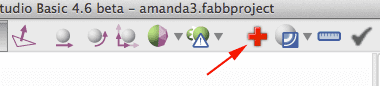
4. Nhấp vào nút Automatic repair

5. Nhấp vào Execute:
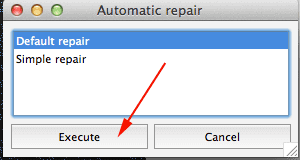
6. Nhấp nút Apply repair:
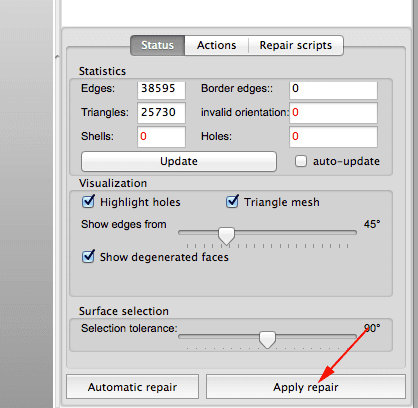
7. Tại Remove old part nhấp Yes
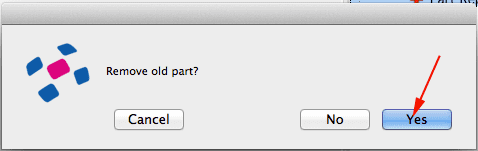
Phiên bản Autodesk Netfabb Standard
1. Nếu bạn có PC, hãy tải và cài đặt Autodesk Netfabb Standard.
2. Mở mô hình của bạn trong chương trình.
3. Nếu bạn thấy điều này:
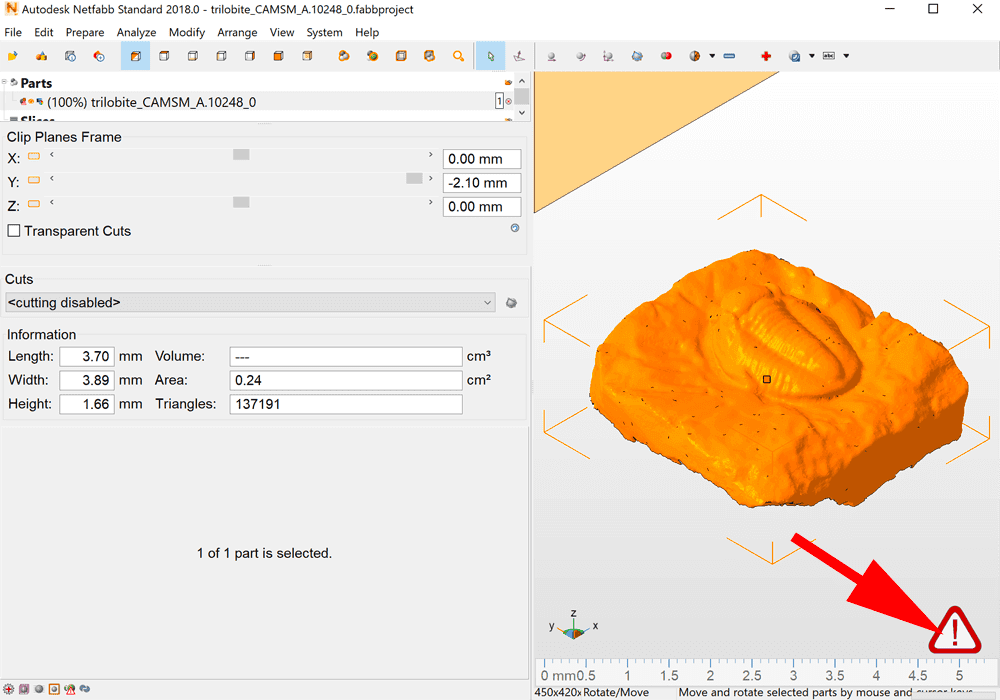
Nhấp vào ký hiệu chữ thập đỏ
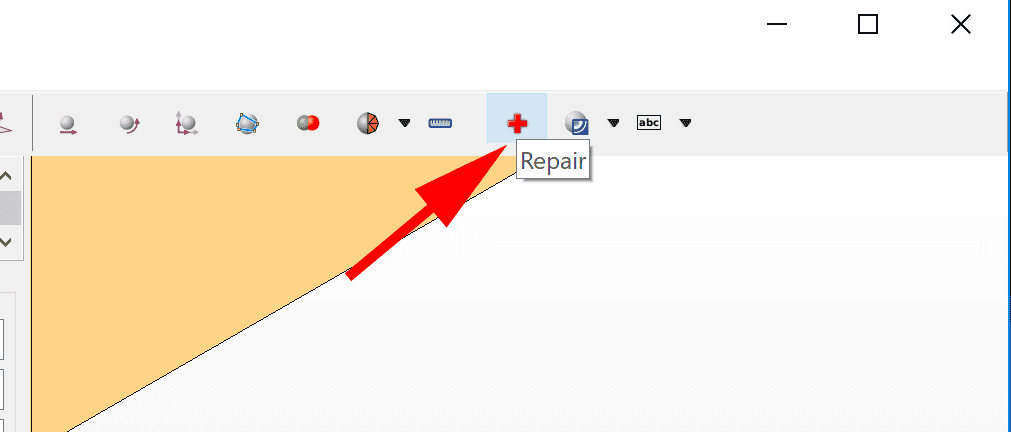
4. Nhấp vào nút Run Repair Script:
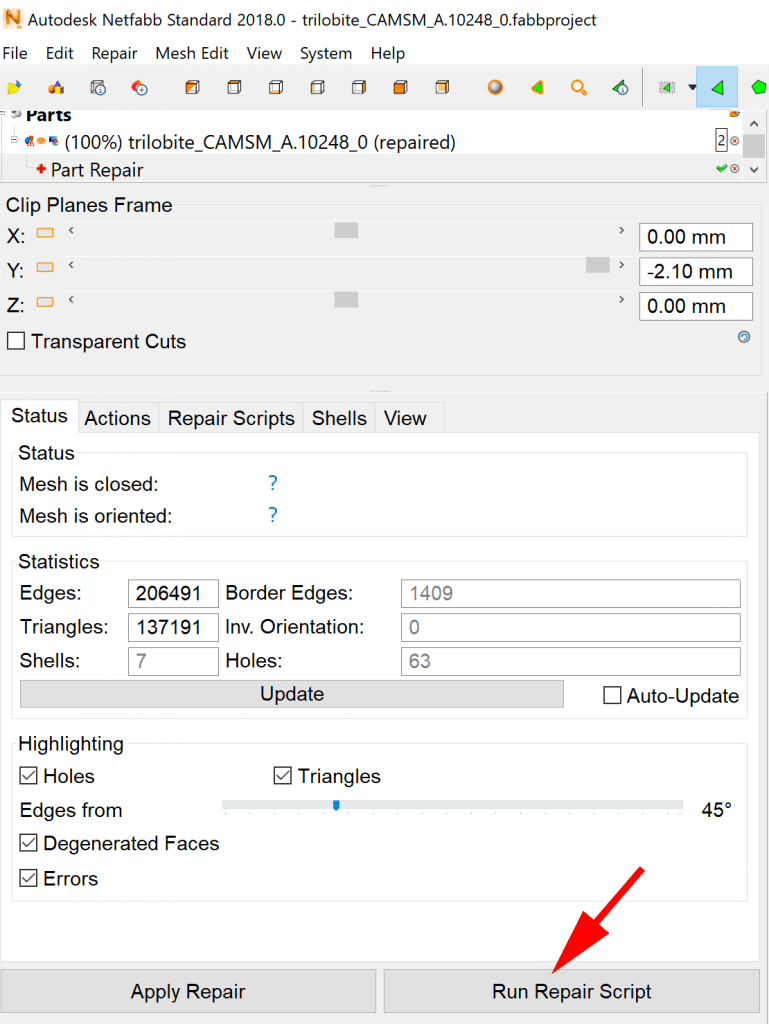
5. Nhấp vào Default Repair, sau đó nhấp nút Execute:
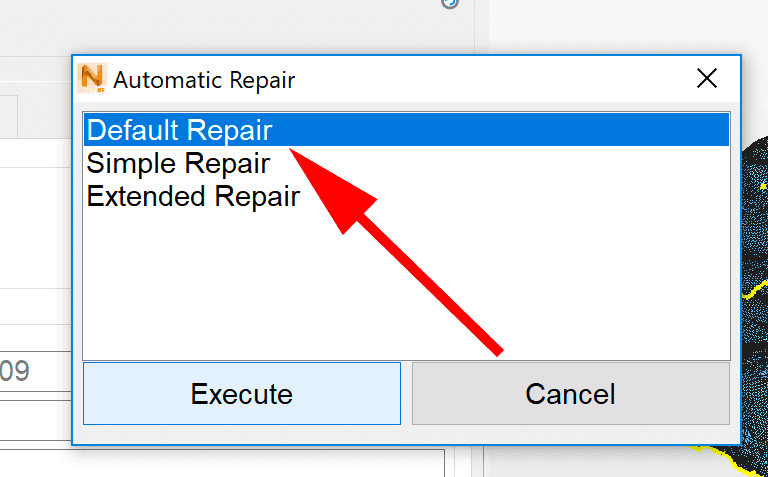
6. Nhấp nút Apply repair:
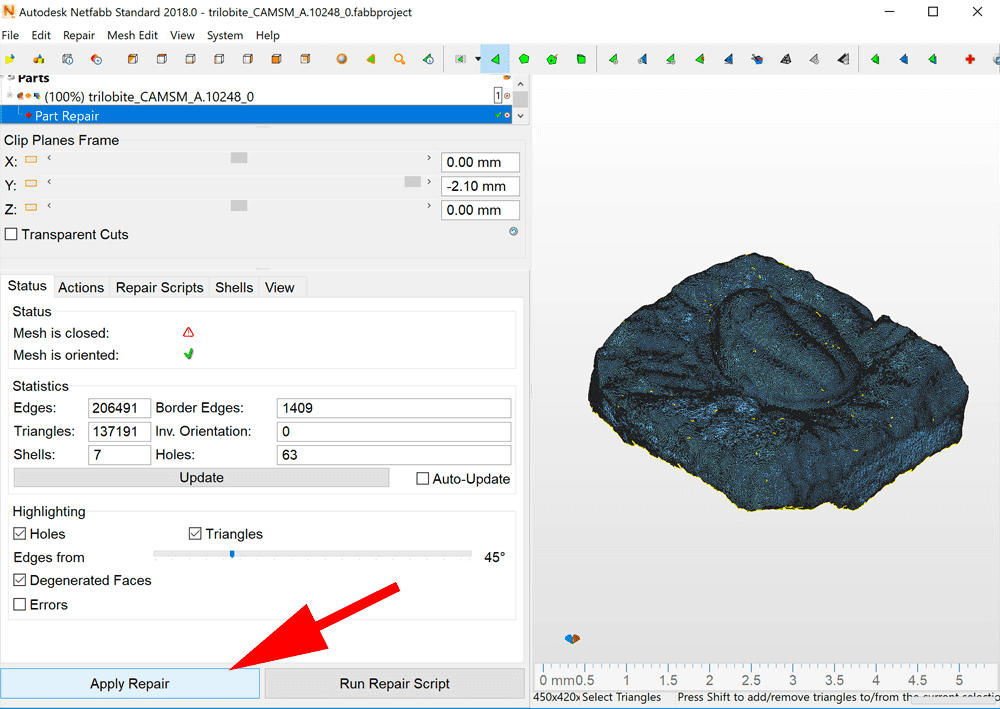
7. Nhấp vào Remove old part:
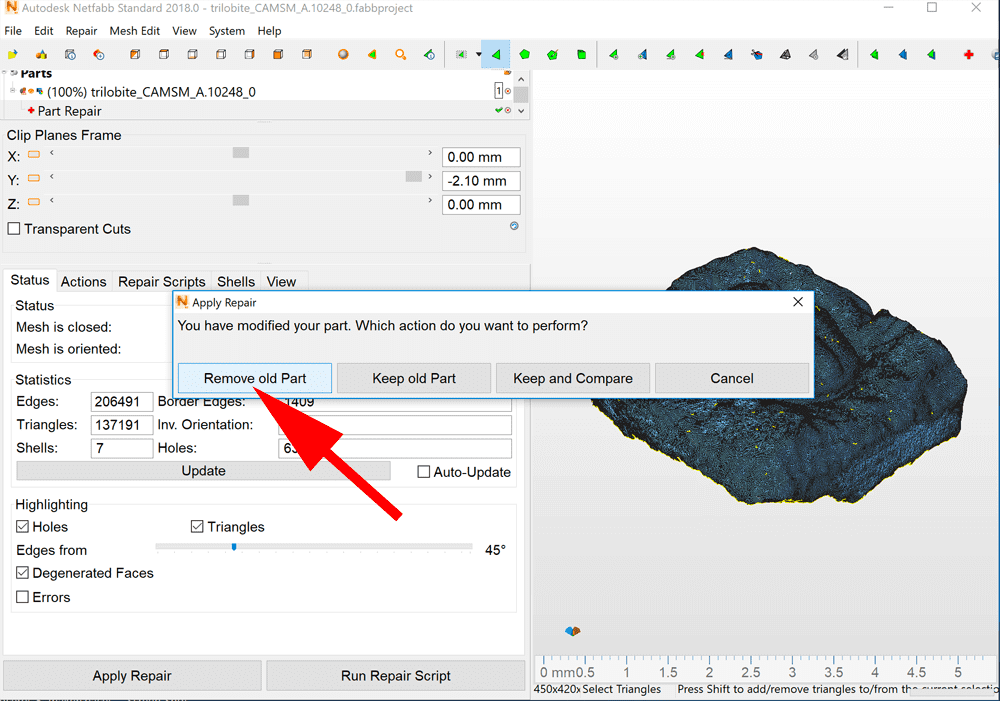
8. Đây là vật mẫu đã được chỉnh sửa sẵn sàng cho việc xuất ra:
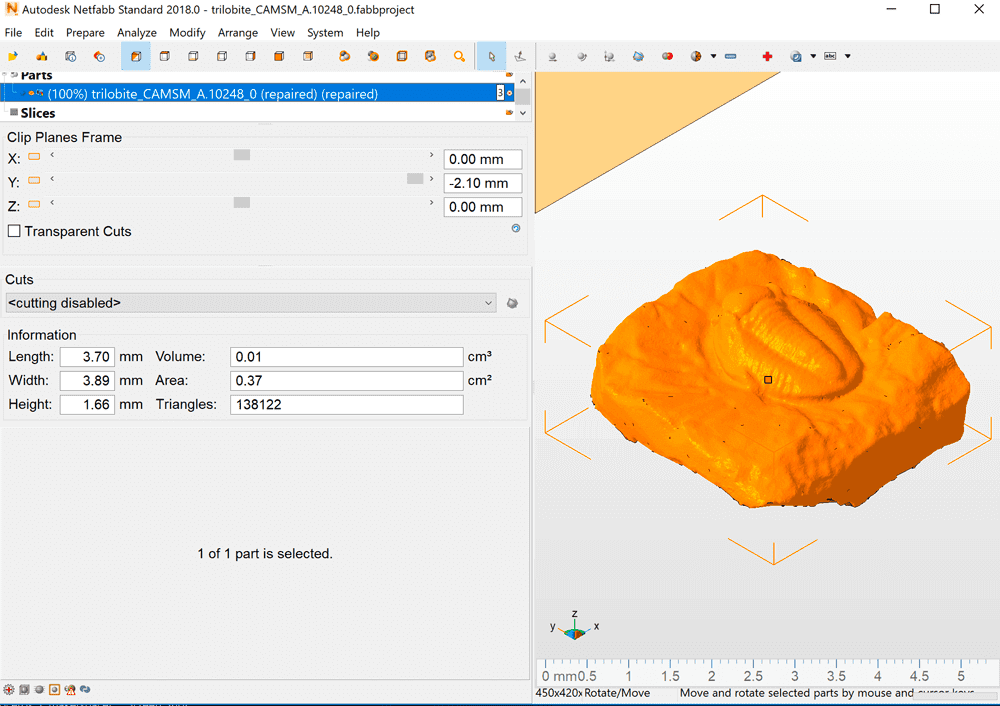
Một số phần mềm khác để kiểm tra và sửa chữa tệp:
- Blender – Cung cấp công cụ phân tích và sửa chữa khiếm khuyết mô hình. Có thể sử dụng trên hầu hết hệ điều hành.
- Meshmixer – Cung cấp tính năng kiểm soát tự động phân tích và sửa chữa khiếm khuyết. Đa nền tảng
- Meshlab – Cung cấp bộ công cụ chỉnh sửa, làm sạch, chữa lành, kiểm tra, kết xuất và chuyển đổi các mắt lưới. Đồng thời bao gồm bộ công cụ sửa chữa như: loại bỏ các đỉnh trùng lặp, góc thừa và các mặt rỗng; loại bỏ các thành phần nhỏ bị kẹt; tập hợp và lật; xóa các mặt không đa dạng; tự động lấp lỗ; tính năng bảo quản, làm mượt và cân bằng bộ lọc. Đa nền tảng.
- Meshfix – Tạo ra một bản sao của đầu vào là lưới đa giác, sửa chữa tất cả các lỗi. Phần mềm này chỉ có trên Windows.
- Polymender – Đọc mô hình đa giác và tạo ra một lưới bề mặt khép kín có độ chính xác xấp xỉ như mô hình ban đầu. Linux và Windows.
- TriMM – Sửa chữa, thay thế, chuyển đổi mạng lưới tam giác và lưu tệp dưới dạng OBJ, OFF, PLY hoặc STL. Duy nhất hệ điều hành Windows .
- MakePrintable – dịch vụ sửa chữ online.
- ZBrush – Công cụ điêu khắc kỹ thuật số giúp tăng hoặc giảm số lượng các mặt. Phần mềm này có trên Windows và Mac.
